הערה: אנו מעוניינים לספק לך את תוכן העזרה העדכני ביותר במהירות האפשרית, בשפה שלך. דף זה תורגם באמצעות אוטומציה והוא עשוי לכלול שגיאות דקדוק או אי-דיוקים. מטרתנו היא כי תוכן זה יהיה שימושי עבורך. האם תוכל לספר לנו אם המידע הועיל לך, בחלק התחתון של דף זה? לנוחותך, הנה המאמר באנגלית .
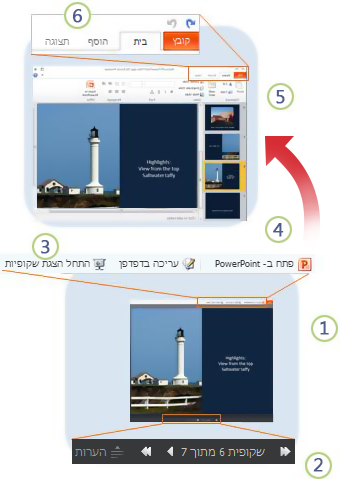
1. בתצוגת קריאה באפשרותך התקדמות הדרגתית עבור המצגת, קרא הערות.
2. להעביר מהשקופית לשקופית, או אפקט הבא באותה שקופית. לחץ על הערות כדי לפתוח ולסגור את חלונית ההערות.
3. לחץ על התחל הצגת שקופיות כדי להציג מצגת מסך המלא. אם אתה מחבר את המחשב למקרן, באפשרותך להשתמש במצב זה כדי להציג את הצגת השקופיות.
4. לחץ על ערוך בדפדפן כדי לערוך את המצגת בדפדפן; לחץ על פתח ב- PowerPoint כדי לעבוד עליה ביישום שולחן העבודה של PowerPoint.
5. תצוגת עריכה הוא במקום שבו הוספת והסר השקופיות ולאחר לערוך את התוכן של שקופיות.
6. PowerPoint Online מכיל את המראה והתחושה המוכר של PowerPoint.
-
בכרטיסיה ' קובץ ', לחץ על הדפס כדי להדפיס את השקופיות (בתצוגת קריאה ובתצוגה ' עריכה ').
-
הכרטיסיה בית כוללת פקודות עבור עיצוב טקסט. בנוסף, השתמש בכרטיסיה בית כדי להוסיף, למחוק, לשכפל ולהסתיר שקופיות.
-
השתמש בכרטיסיה הוספה כדי להוסיף תמונות, SmartArt, היפר-קישורים ופריטי אוסף תמונות. אוסף תמונות מקורו אוסף תמונות וחומרי Office.com.
-
השתמש בכרטיסיה תצוגה כדי לחזור למצב תצוגה או להפעיל את הצגת השקופיות.
-
PowerPoint Online שומר את עבודתך באופן אוטומטי. השתמש בטל כדי לבטל שינויים שאין ברצונך לשמור.










